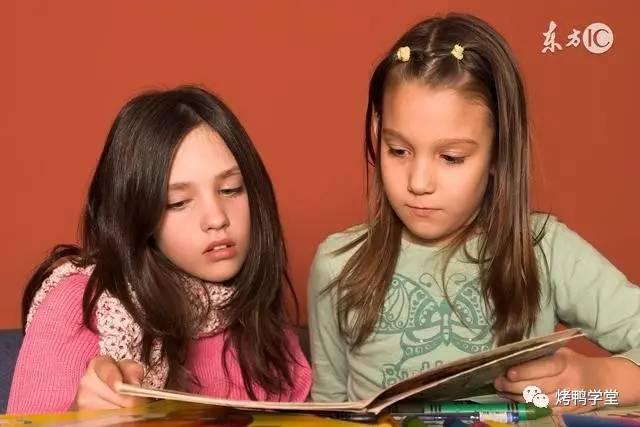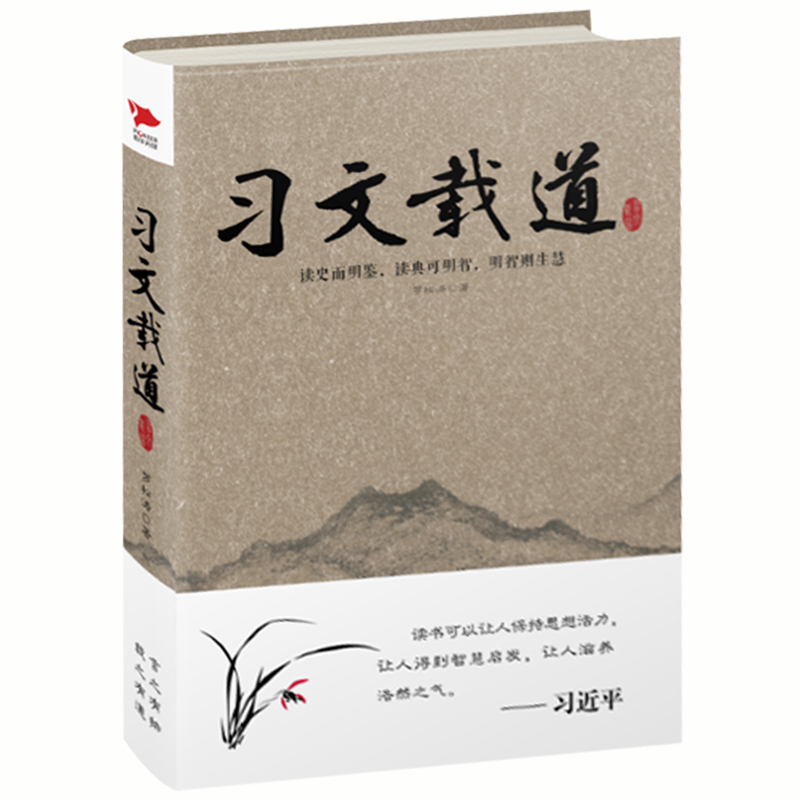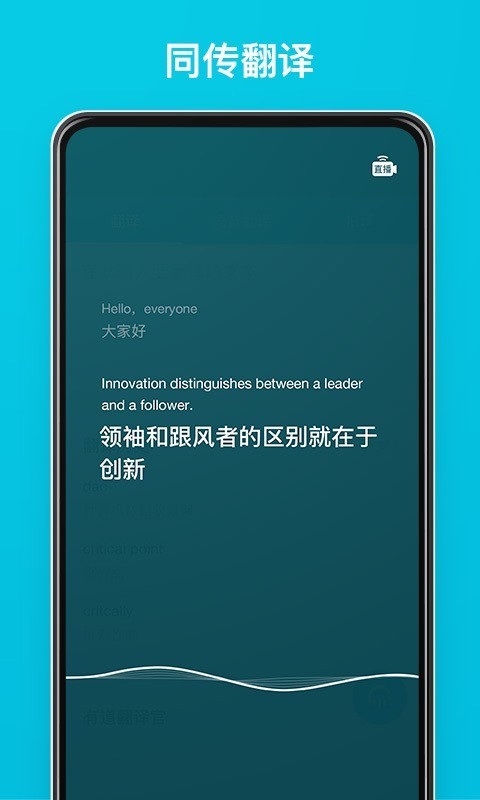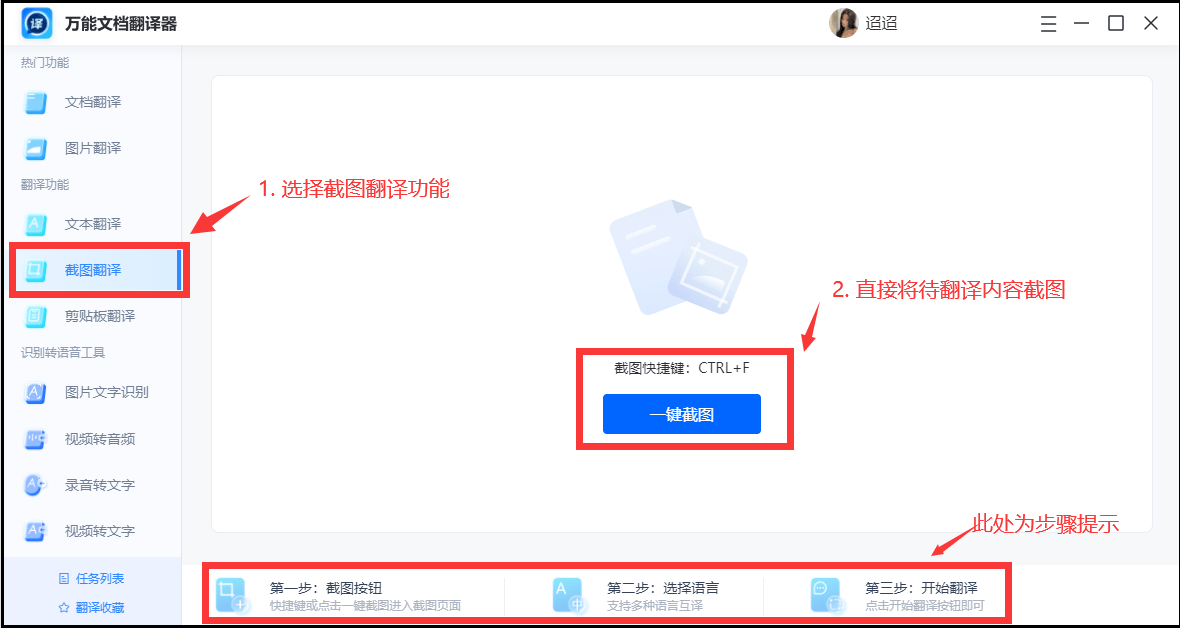有道翻译机设置时间通常进入“设置”菜单,选择“系统设置”或“通用”,找到“日期和时间”选项,开启“自动确定日期和时间”即可通过网络自动校准。
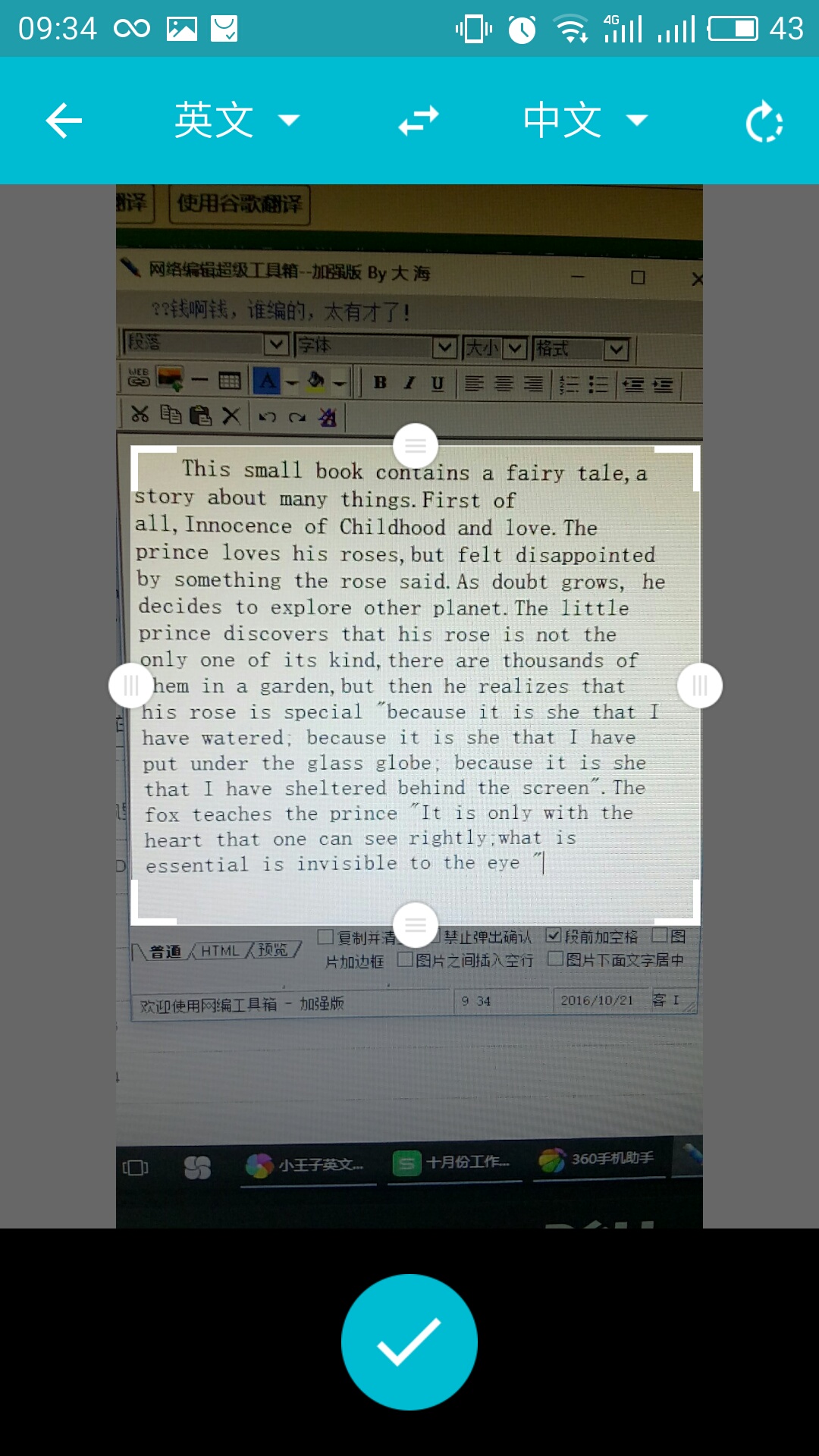
文章目录
为何要确保有道翻译机时间准确?
准确的时间不仅仅是为了方便查看,它对于保障有道翻译机各项功能的正常运行至关重要。作为一款集成了先进人工智能与云服务的智能设备,精确的时间戳是许多核心功能的基础。例如,离线翻译包的更新验证、系统日志的记录、以及与云端服务器的数据同步,都依赖于设备时间的准确性。如果时间设置错误,可能会导致翻译记录顺序混乱,甚至影响系统固件的在线升级(OTA)检测,从而错失重要的功能优化和安全补丁。确保时间正确,是体验有道翻译机强大、流畅翻译服务的第一步。
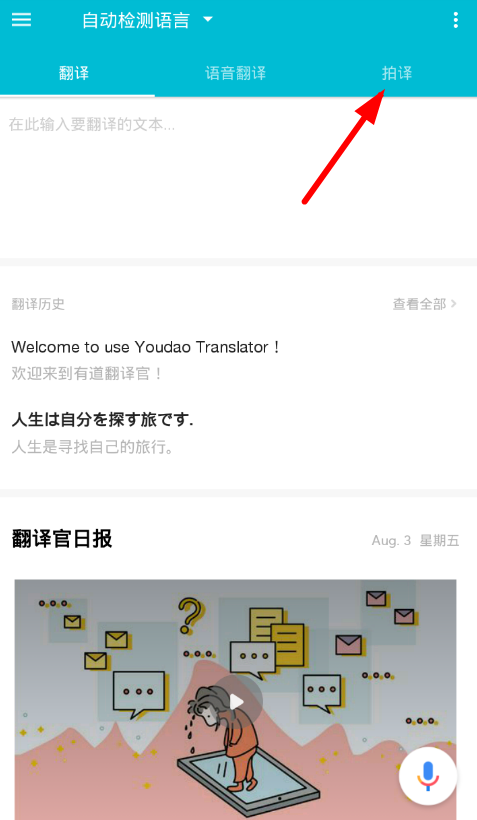
此外,对于经常跨时区出行的用户而言,一个与本地时间同步的翻译机能够提供更加贴心的使用体验。有道作为智能语言学习和翻译领域的专家,致力于通过精良的设计细节,让每一次跨语言沟通都变得轻松自然。准确的时间显示,正是这种人性化设计理念的体现,它帮助用户更好地融入当地环境,规划行程。
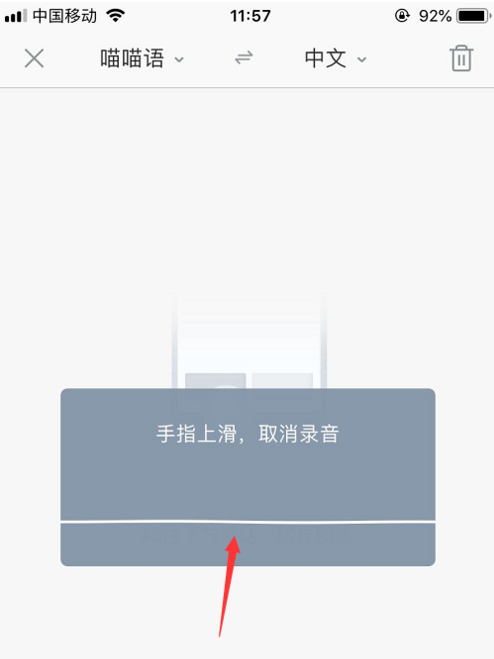
如何为您的有道翻译机校准时间?
为有道翻译机设置时间通常有两种方式:通过网络自动同步和手动进行调整。我们强烈推荐使用第一种方法,因为它最简单、最准确。以下是详细的操作步骤,帮助您轻松完成设置。
方法一:连接网络自动同步(推荐)
这是最便捷高效的方式。有道翻译机内置了网络时间协议(NTP)服务,只要连接到有效的Wi-Fi网络,设备就能自动从互联网时间服务器获取并校准为当前位置的精确时间。此方法可以避免手动设置可能引入的误差。
-
进入设置界面:在翻译机主屏幕上,找到并点击齿轮状的“设置”图标。
-
连接Wi-Fi网络:在设置菜单中,选择“WLAN”或“Wi-Fi”选项,确保您的设备已连接到一个可以正常上网的无线网络。
-
定位时间设置:返回设置主菜单,下滑找到并进入“系统”或“通用设置”,然后点击“日期和时间”选项。
-
开启自动同步:在此界面中,找到“自动确定日期和时间”或类似名称的开关,并将其开启。部分型号可能会显示为“使用网络提供的时间”。开启后,设备会自动进行校准,您会看到日期和时间立即更新为正确值。
方法二:手动调整日期与时间
当您处于没有网络连接的环境,或者因特殊需要希望自定义时间时,可以选择手动设置。请注意,手动设置后,一旦连接网络,若自动同步开关为开启状态,时间可能会被重置。
-
关闭自动同步:按照上述路径进入“日期和时间”设置界面,首先必须将“自动确定日期和时间”的开关关闭。关闭后,下方手動设置的选项才会变为可编辑状态。
-
设置日期:点击“设置日期”选项,通过上下滑动来选择正确的年、月、日,然后点击“确定”。
-
设置时间:点击“设置时间”选项,同样通过滑动来调整小时和分钟,完成后点击“确定”。
-
选择时区(可选):如果需要,您还可以点击“选择时区”,从列表中找到并选择您当前所在的城市或时区,以确保时间显示的准确性。
有道翻译机时间不准或无法修改怎么办?
偶尔可能会遇到时间无法自动同步或手动设置后仍然不准确的情况。别担心,这通常不是硬件故障,通过以下几个简单的排查步骤即可解决。
检查网络连接状态
时间自动同步失败最常见的原因是网络问题。请确认您的翻译机所连接的Wi-Fi网络是否可以正常访问互联网。您可以尝试打开设备内置的浏览器或任意需要联网的功能,测试网络连通性。如果网络存在问题(例如需要登录认证或信号太弱),设备将无法连接时间服务器。请切换到一个稳定的网络环境再试一次。
尝试重启设备
重启是解决许多电子设备临时性软件故障的万能方法。当您发现时间设置异常,或设置后未生效时,可以尝试长按电源键,选择“重新启动”。设备重启后,系统会重新加载所有服务,包括时间同步服务,这通常能解决因程序缓存或临时冲突导致的问题。
更新系统固件版本
有道研发团队会持续发布系统更新,以优化性能和修复已知问题。如果您的设备固件版本过旧,可能存在与时间服务相关的Bug。请进入“设置” > “关于本机” > “系统更新”,检查是否有可用的新版本。将设备升级到最新固件,不仅能解决时间问题,还能获得更佳的使用体验和更多新功能。
核对并调整时区
如果您发现时间总是存在固定的几小时偏差,问题很可能出在时区设置上。即使开启了自动同步,错误的时区也会导致时间显示不正确。请进入“设置” > “日期和时间”,检查“自动确定时区”是否开启。如果关闭状态,请手动选择正确的时区。如果开启状态下时区依然错误,可以先关闭自动时区,手动选择正确时区,然后重启设备。
不同型号有道翻译产品的设置差异
有道旗下拥有多款备受欢迎的智能硬件产品,如翻译王、词典笔等。尽管它们都秉承了有道简洁易用的设计哲学,但在设置路径上可能存在细微差别。下表清晰地列出了主流型号的时间设置路径,方便您快速定位。
| 产品型号 | 设置路径 | 关键选项说明 |
|---|---|---|
| 有道翻译王系列 (如 2.0 Pro) | 设置 > 系统 > 日期和时间 | 通常包含“自动确定日期和时间”和“自动确定时区”两个开关。 |
| 有道词典笔系列 (如 X5, P5) | 主屏幕下滑/点击设置图标 > 通用 > 日期与时间 | 界面较为简化,核心功能开关“使用网络提供的时间”一目了然。 |
| 有道超级词典 | 设置 > 通用设置 > 日期和时间设置 | 路径稍有不同,但功能逻辑完全一致。 |
无论您使用的是哪一款有道智能设备,其核心操作逻辑都是一致的:优先通过网络自动校时,在无网络时才考虑手动调整。这种设计确保了用户无论身处何地,都能以最简单的方式获取最精准的时间。
如何主动维护设备时间功能的稳定性?
为了让您的有道翻译机始终保持最佳状态,除了在遇到问题时进行排查,日常的一些好习惯也能有效预防时间错误的发生。首先,请尽量保持设备连接到一个稳定的Wi-Fi网络,这不仅是为了时间同步,更是为了确保在线翻译、语音识别等云端功能的即时响应。有道强大的AI翻译能力,正是在云端协同下得以完美展现。
其次,定期检查系统更新是一个非常重要的习惯。进入“设置”中的系统更新模块,开启自动检测功能,确保您的设备始终运行在最新的软件版本上。这能保证您第一时间享受到性能优化、新功能以及对各类已知问题的修复,从而获得持续流畅、精准、可靠的智能翻译与学习体验。